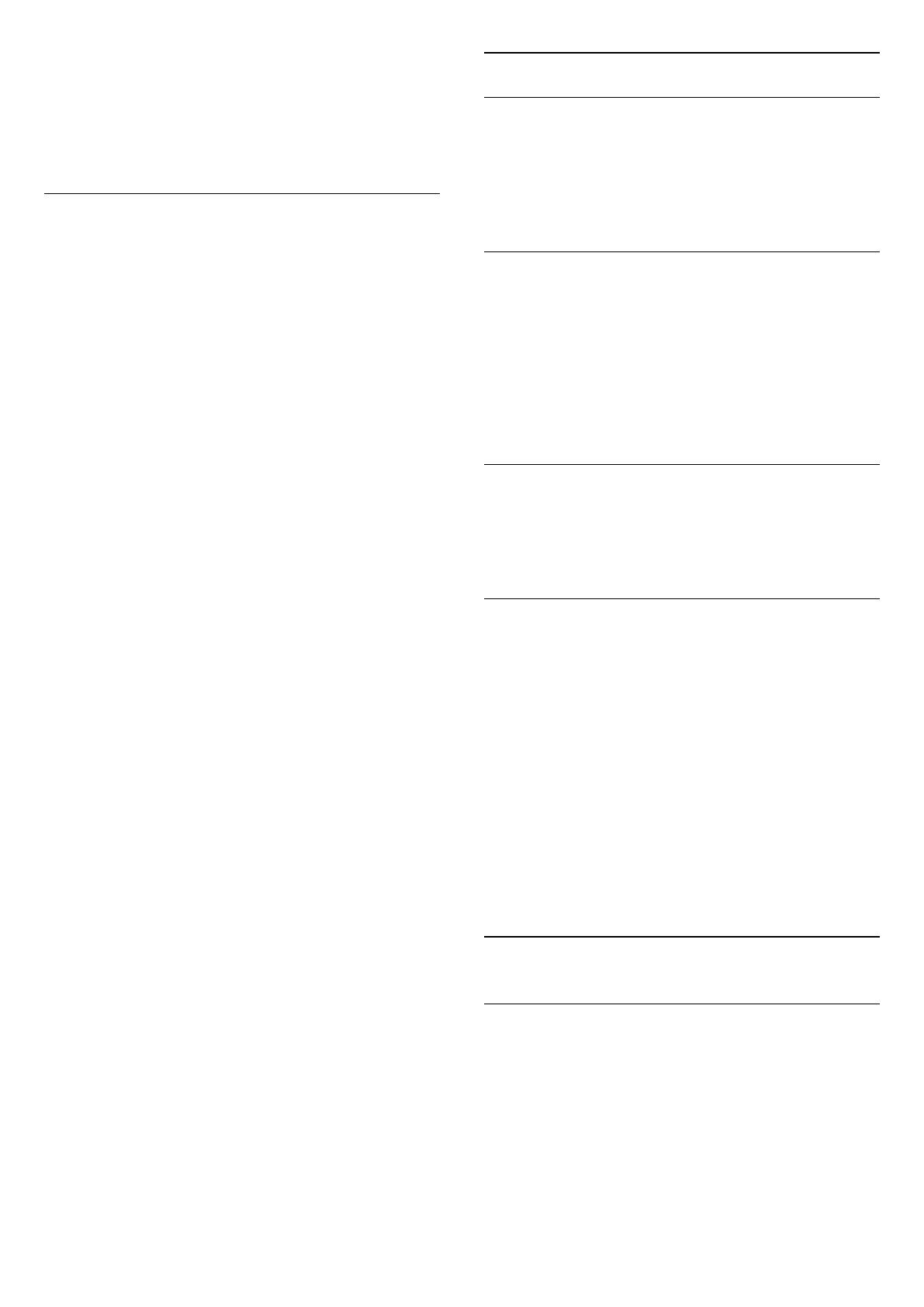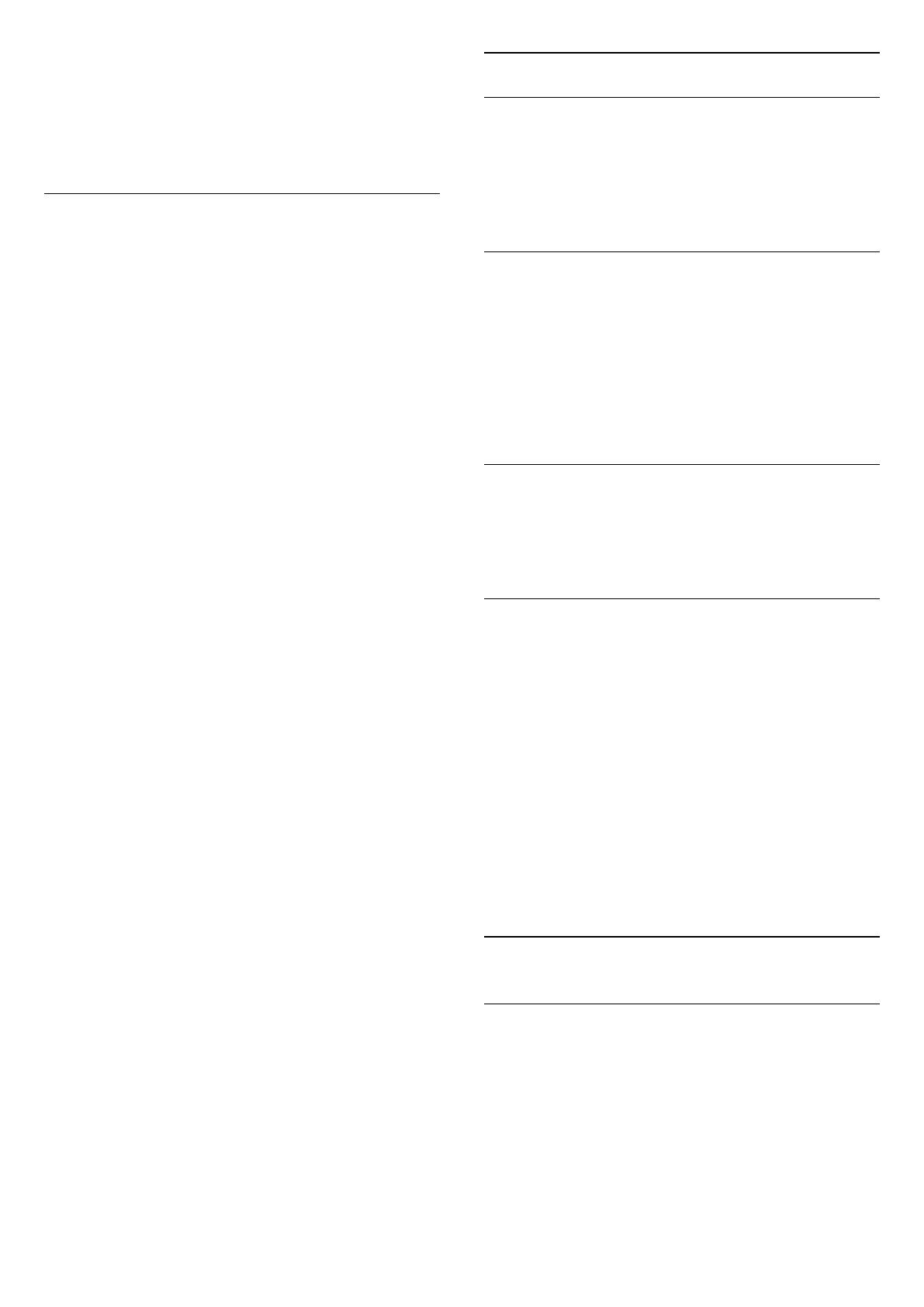
значком
.
Чтобы разблокировать канал, выделите заблокированный
канал в списке, нажмите
OPTIONS и выберите
Разблокировать канал. Вам потребуется ввести код
защиты от детей.
Родительский рейтинг
Для того чтобы дети не могли просматривать программы,
не подходящие для их возраста, можно использовать
функцию возрастных ограничений на просмотр.
Некоторые цифровые телеканалы указывают возрастные
ограничения для своих программ. Если это значение
равняется установленному или превышает его, программа
будет заблокирована.
Для просмотра заблокированной программы необходимо
ввести код защиты от детей. Уровень возрастных
ограничений устанавливается для всех каналов.
Чтобы установить возрастное ограничение, выполните
следующие действия. . .
1. Нажмите
, выберите Блокировка от детей и
нажмите
(вправо), чтобы войти в меню.
2. Выберите Родительский рейтинг и нажмите
(вправо),
чтобы войти в меню.
3. Введите 4-значный код блокировки от детей. Введите
4-значный код блокировки от детей для подтверждения.
После этого можно настроить ограничение по возрасту.
4. Установите возраст и нажмите ОК. Чтобы отключить
возрастные ограничения на просмотр, выберите в
настройках ограничений пункт Нет.
5. Нажмите
(влево) (если потребуется, несколько раз),
чтобы закрыть меню.
Для разблокировки программы телевизор запросит код.
Некоторые телевизионные компании / операторы
блокируют программы только с высоким уровнем
ограничения.
Установка и изменение кода блокировки
Чтобы установить или изменить код блокировки,
выполните следующие действия. . .
1. Нажмите
, выберите Блокировка от детей и
нажмите
(вправо), чтобы войти в меню.
2. Выберите Смена кода и нажмите
(вправо), чтобы
войти в меню.
3. Если код защиты от детей уже установлен, введите его, а
затем дважды введите новый код.
4. Нажмите
(влево) (если потребуется, несколько раз),
чтобы закрыть меню.
После этого будет действовать новый код.
Забыли код?
Если код защиты от детей забыт, его можно отключить и
ввести новый. Для этого введите 8888.
Избранные каналы
Об избранных каналах
Вы можете создать список избранных каналов, добавив в
него любимые каналы. При выборе списка избранных
каналов вы будете видеть только избранные каналы во
время переключения.
Создание списка избранного
1. Чтобы открыть список каналов, нажмите
LIST во
время просмотра любого телеканала.
2. Выберите канал, затем нажмите
Отметить как
избранное, чтобы добавить его к избранным.
3. Выбранный канал будет отмечен значком
.
4. Для завершения нажмите
BACK. Каналы будут
добавлены в список избранного.
Удаление канала из списка избранного
Чтобы удалить канал из списка избранного, выберите
канал с помощью кнопки
, а затем снова нажмите
Удалить из избранного для снятия пометки.
Канал, перемещение
Порядок отображения каналов в избранном можно
изменить.
1. Чтобы открыть список каналов, нажмите
LIST во
время просмотра любого телеканала.
2. Нажмите
OPTIONS, чтобы открыть меню опций.
3. Выберите Список, затем — Избранные и нажмите OK.
4. Нажмите
Переместить.
5. Выберите канал, который необходимо переместить на
другую позицию, и нажмите ОК.
6. При помощи кнопок навигации переместите
выделенный канал на другое место, а затем нажмите ОК.
7. По завершении нажмите
Закрыть для выхода из
списка избранных каналов.
6.3
Опции управления каналами
Открытие меню опций
При просмотре канала можно выбрать ряд опций.
Набор доступных опций зависит от типа просматриваемого
канала (аналоговый или цифровой) или заданных
параметров телевизора.
Чтобы открыть меню опций…
1. При просмотре любого канала нажмите
OPTIONS.
2. Нажмите
OPTIONS еще раз, чтобы закрыть его.
19